Du skickade det perfekta välkomstmeddelandet till dina nya användare och prenumeranter, men det hamnade i skräppostmappen. Detta är ett frustrerande problem för många WordPress-användare, och vi har till och med varit med om det själva.
Nu måste du se till att dessa välkomstmeddelanden faktiskt når dina nya användare genom att skicka dem igen.
Att skicka om välkomstmeddelanden gör flera saker, bland annat att visa omsorg och bygga upp ett gott första intryck och förtroende hos dina användare.
Låt oss gå in på hur du skickar välkomstmeddelanden till nya användare i WordPress som når inkorgen.
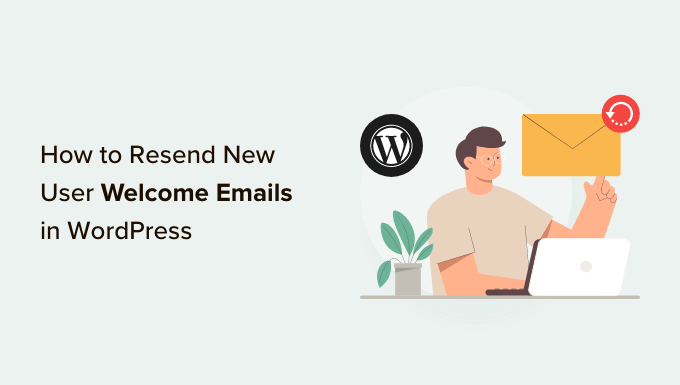
Varför skicka om välkomstmail till nya användare i WordPress?
Attskapa välkomstmail är ett bra sätt att customize de email som nya användare får när de registrerar sig på din website. Detta hjälper till att bygga upp ditt varumärke och gör din site minnesvärd för kunder, medlemmar och prenumeranter.
Men de välkomstmeddelanden du skickar kanske inte når dina användares inkorgar. Dessutom kan e-postleverantörer som Gmail också flagga dina e-postmeddelanden som skräppost.
En av orsakerna till detta issue är att WordPress webbhotell tjänster inte konfigurerar e-postfunktionen på rätt sätt. Resultatet blir att dina välkomstmail inte når dina användare eller hamnar i skräpposten.
För att lösa det här problemet kan du använda en SMTP-tjänst (Simple Mail Transfer Protocol). Det gör att du kan använda en SMTP-server för att skicka WordPress-e-postmeddelanden och se till att de når dina användare.
En SMTP-tjänst allow dig också att logga alla email som inte levereras så att du enkelt kan skicka dem på nytt.
Med detta sagt, låt oss titta på hur du kan logga in välkomstmeddelanden som inte nådde nya användare i WordPress.
Så här ställer du in Email Logs i WordPress
WP Mail SM TP är den bästa SMTP-tjänsten för WordPress. Den är superenkel att använda och ansluter till populära email-tjänster som SendLayer, SMTP.com, Brevo (tidigare Sendinblue), Gmail, Office 365, och mer.
Med WP Mail SMTP kan du spåra email deliverability i WordPress. Tillägget håller en post av varje email som skickas från din website och låter dig skicka om email som inte har levererats.
Note: Du behöver WP Mail SMTP Pro-versionen för att använda funktionen Email Logs och skicka välkomstmeddelanden till nya användare. Det finns också en gratis version av WP Mail SMTP som du kan använda för att komma igång.
Först måste du installera och aktivera WP Mail SMTP plugin på din website. För mer detaljer, vänligen se vår guide om hur du installerar ett plugin för WordPress.
Efter aktivering kan du heada till WP Mail SMTP ” Settings från din WordPress dashboard och sedan enter license key.
You can find the key in your WP Mail SMTP SMTP account area.

När du har enter license key, gå vidare och klicka på knappen “Verify Key”.
Därefter kan du rulla ner till Mailer section och välja hur du vill skicka dina WordPress-e-postmeddelanden.
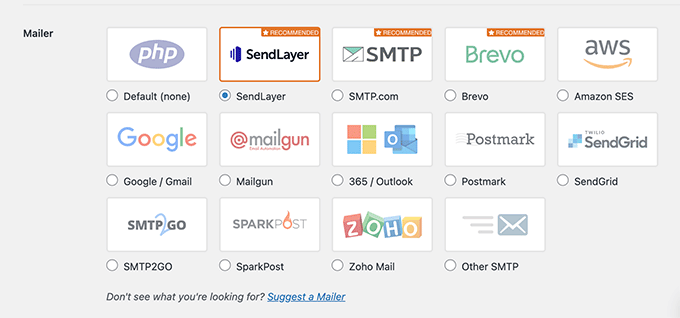
Allt du behöver göra är att selecta din önskade mailers. PHP-mailen väljs som standard, men vi rekommenderar inte att du använder den här metoden eftersom den är opålitlig.
Om du vill ha More information kan du följa vår detaljerade guide om hur du använder en gratis SMTP-server för att skicka email till WordPress.
Efter det måste du gå till kartan “E-postlogg” i WP Mail SMTP-inställningarna och aktivera alternativet “Aktivera logg”.
På så sätt kommer du att kunna spåra email deliverability i WordPress.
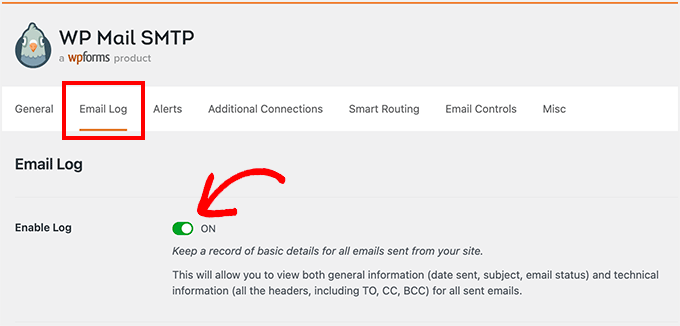
När du aktiverar alternativet ser du ytterligare inställningar för tracking av e-post under tabben Email Logs.
Gå vidare och aktivera Log Email Content, Save Attachments, Open Email Tracking och Click Link Tracking så att du får mer information om email deliverability.
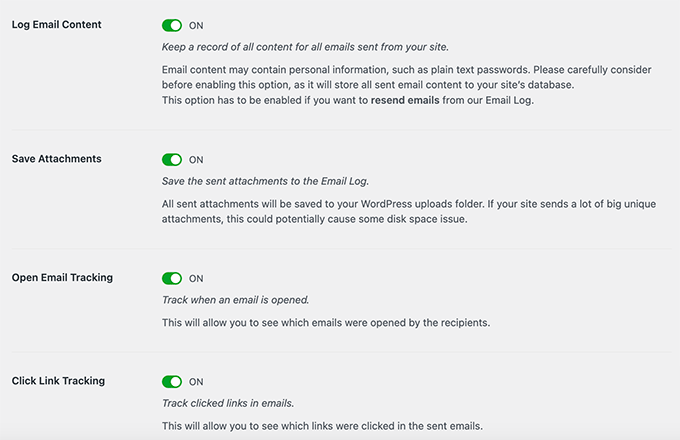
Därefter kan du selecta tidsperioden för förvaring av Email Logs.
Välj bara ett alternativ från dropdown-menyn för Log Retention Period och klicka sedan på knappen “Save Settings”.
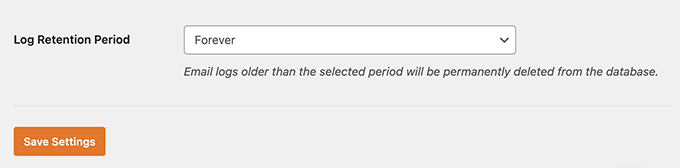
Så här skickar du välkomstmail till nya användare
När du har ställt in Email Logs kan du nu se vilka välkomstmeddelanden som inte nådde dina användare och vilka som behöver skickas om.
För att börja, navigera bara till WP Mail SMTP ” Email Logs från din WordPress admin area.
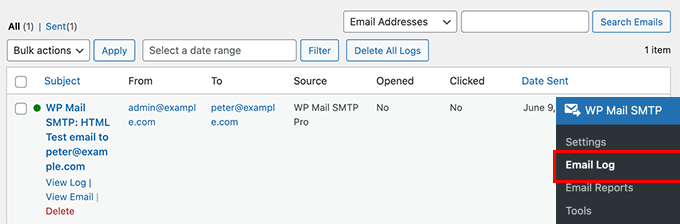
Pluginet kommer att visa all your emails i detta section. Du kan se e-postens ämne, vem det har skickats till, källan och om användare öppnade och klickade på e-postmeddelandet.
Om du ser en röd prick för ett email betyder det att det inte levererades. Å andra sidan visar en grön prick att emailet har nått användarens inbox.
För att skicka ett nytt välkomstmeddelande som inte levererades, fortsätt och klicka på alternativet “View Log”.
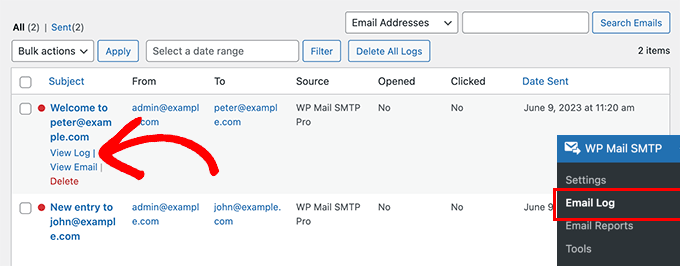
Nu kommer du att se loggar för det enskilda emailet.
Därefter navigerar du till tabben “Actions” och klickar på knappen “Resend”.
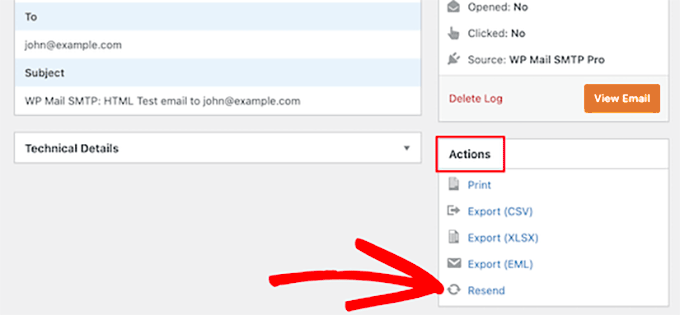
Ett popup-fönster kommer nu att visas.
Du behöver bara enter mottagarens email address och clicka på knappen “Yes” för att skicka om emailet.
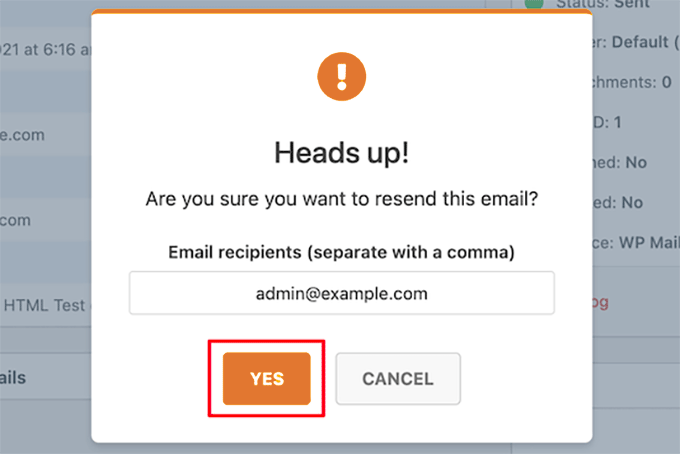
Om du sedan ser flera e-postmeddelanden som Misslyckades med att leverera kan du använda funktionen för massåterskick från vyn för e-postlogg.
Gå vidare och kontrollera boxen bredvid de email du vill skicka igen. Därefter väljer du alternativet “Skicka igen” i dropdown-menyn för massåtgärder.
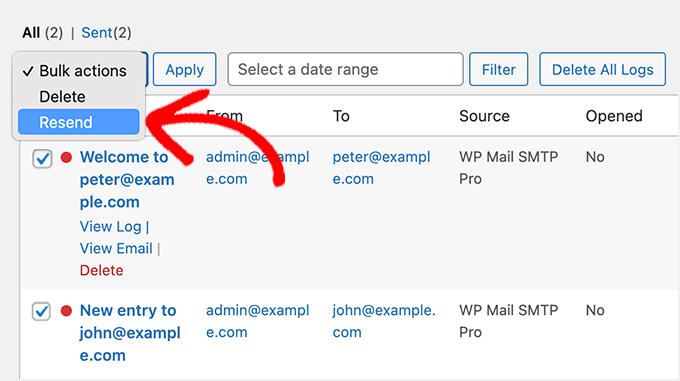
När ett popup-fönster visas kan du klicka på knappen “Ja” för att skicka flera email igen.
Nu är det klart! WP Mail SMTP kommer att skicka om välkomstmeddelanden och alla andra email som Misslyckas med att nå dina nya användare.
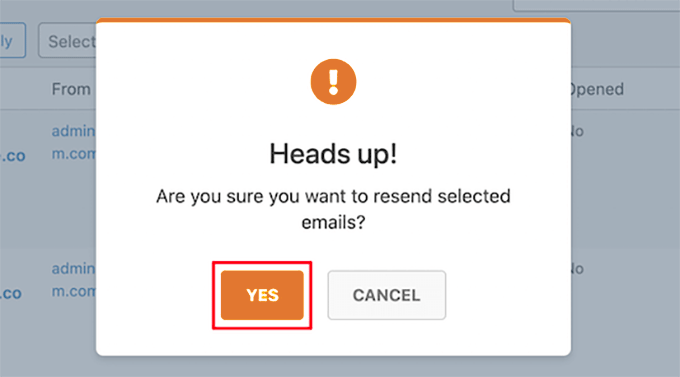
Vi hoppas att den här artikeln hjälpte dig att lära dig hur du skickar om välkomstmeddelanden till nya användare i WordPress. Du kanske också vill kolla in våra andra przewodnikar för WordPress som kan hjälpa dig att förbättra din e-post och kommunikation.
De bästa przewodnikerna för e-postleverans i WordPress
- [SOLVED] Hur man Poprawka WordPress skickar inte e-post problem
- Hur man Poprawkar WooCommerce som inte skickar order e-post (det enkla sättet)
- Bästa automatiseringsverktygen för e-post för ditt företag (expertval)
- Så här använder du en gratis SMTP-server för att skicka e-postmeddelanden i WordPress (3 metoder)
- Bästa SMTP-tjänsteleverantörer med hög leveransförmåga för e-post
- Så här konfigurerar du dina e-postinställningar i WordPress på rätt sätt
- Hur du förhandsgranskar och testar dina WooCommerce-e-postmeddelanden (det enkla sättet)
- Så här ställer du in e-postspårning i WordPress (öppningar, klick och mer)
If you liked this article, then please subscribe to our YouTube Channel for WordPress video tutorials. You can also find us on Twitter and Facebook.





poonam
I love guides like that. Straight to the point, no fluff, just important things! Thanks for helping out less technical savvy bloggers!
WPBeginner Support
You’re welcome, glad you found our guide helpful
Admin
Ralph
I love guides like that. Straight to the point, no fluff, just important things! Thanks for helping out less technical savvy bloggers!
WPBeginner Support
Glad we could help
Admin